Comment télécharger et enregistrer des films Amazon Prime sur Mac ?

Regarder des films Amazon Prime sur votre Mac est pratique, mais parfois vous souhaiterez peut-être en profiter hors ligne. Que vous voyagiez, que vous ayez une connexion Internet lente ou que vous souhaitiez simplement garder vos films préférés à portée de main, il existe des moyens simples de le faire. Dans cet article, nous vous montrerons des méthodes simples pour télécharger des films Amazon Prime sur Mac, notamment en utilisant l’application officielle Prime Video, un Téléchargeur Amazon Prime Video tiers fiable comme iDownerGo. Ainsi que comment enregistrer des vidéos avec QuickTime Player. À la fin, vous connaîtrez les moyens les plus simples de télécharger et de regarder vos films préférés à tout moment, sans vous soucier d’une connexion Internet.
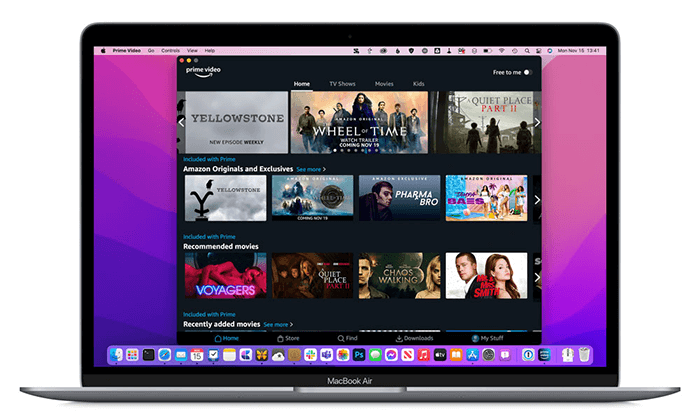
Comment télécharger des films Amazon Prime sur Mac avec l’application Prime Video
L’application officielle Prime Video est le meilleur moyen de télécharger des films Amazon Prime sur votre Mac. Cette méthode est sûre et fonctionne directement avec Amazon, vous n’avez donc besoin d’aucun autre outil. Vous pouvez télécharger vos émissions de télévision et films préférés et les regarder quand vous le souhaitez. Voici comment faire :
Étape 1 : Sur votre Mac, ouvrez l’application Prime Video et connectez-vous avec votre compte Amazon.
Étape 2 : Parcourez ou recherchez l’émission de télévision ou le film que vous souhaitez télécharger.
Étape 3 : Cliquez sur le bouton Télécharger à côté du titre ou de l’épisode.
Étape 4 : Attendez que le téléchargement soit terminé. Ensuite, vous pouvez trouver les vidéos téléchargées dans la section Téléchargements de l’application.
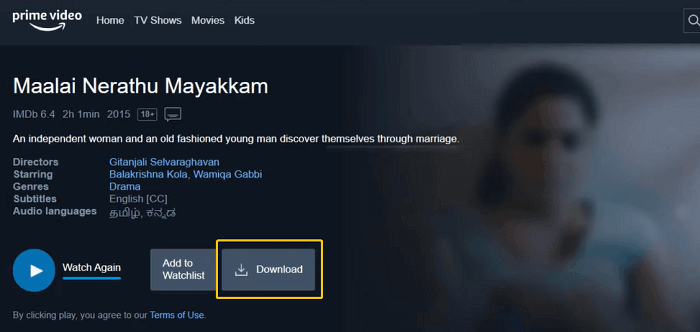
Cette méthode est rapide et simple mais présente des limitations. Examinons certaines des limitations du téléchargement officiel.
- Vous ne pouvez télécharger des vidéos qu’à partir de l’application Prime Video, et vous ne pouvez pas les enregistrer au format MP4 ou autres types de fichiers.
- Certains titres peuvent ne pas être téléchargeables en raison de problèmes de licence.
- Si votre abonnement prend fin ou après un certain délai, les vidéos téléchargées peuvent ne plus fonctionner.
- Vous ne pouvez stocker du contenu téléchargé que sur un nombre limité d’appareils à la fois.
Comment télécharger des films Amazon Prime sur MacBook avec iDownerGo ?
L’application Prime Video vous permet de télécharger des films et des émissions pour les regarder plus tard, mais elle comporte de nombreuses limites gênantes. Tous les titres ne sont pas téléchargeables, et ils peuvent expirer. Vous ne pouvez les regarder que sur quelques appareils. C’est là qu’iDownerGo Amazon Video Downloader intervient pour vous aider. Vous pouvez télécharger n’importe quel film ou série Amazon Prime aux formats MP4 ou MKV avec iDownerGo, le conserver indéfiniment et le regarder sur n’importe quel appareil.
Vous pouvez également enregistrer des vidéos en HD ou 4K, conserver plusieurs pistes audio et sous-titres, et même télécharger plusieurs épisodes à la fois. En bref, il vous permet de contrôler l’intégralité de votre contenu Amazon Prime afin que vous puissiez regarder vos films et émissions préférés quand et où vous le souhaitez, sans aucune limite.
- Enregistrez les vidéos Prime aux formats MP4 ou MKV compatibles avec la plupart des appareils.
- Conservez plusieurs pistes audio, sous-titres et même le son surround 5.1.
- Téléchargez en qualité 1080p HD ou 4K sans perte de qualité vidéo.
- Téléchargez plusieurs épisodes en lot (batch) à la fois, ce qui permet de gagner du temps.
- Profitez d’une lecture sans publicité et conservez les vidéos même après la fin de votre abonnement.
Comment télécharger des films Amazon Prime sur Mac avec iDownerGo Amazon Prime Video Downloader :
Étape 1 Ouvrez iDownerGo et utilisez le navigateur intégré dans la section Vidéo Premium.

Ensuite, connectez-vous à votre compte Amazon Prime.

Étape 2 Recherchez le film ou la série Amazon Prime que vous souhaitez télécharger.

Étape 3 Dans la fenêtre contextuelle, choisissez les paramètres audio, de sous-titres et de résolution.

Étape 4 Pour enregistrer la vidéo sur votre Mac, cliquez sur le bouton Télécharger.

Comment enregistrer des vidéos Amazon Prime sur Mac avec QuickTime Player ?
Si vous ne souhaitez pas utiliser de téléchargeurs tiers, vous pouvez également enregistrer des films ou émissions Amazon Prime directement sur votre Mac à l’aide de QuickTime Player pour les regarder plus tard. Cette méthode est particulièrement utile lorsque vous ne pouvez pas télécharger un titre officiellement ou lorsque vous souhaitez en conserver une copie pour votre usage personnel. Vous n’avez besoin d’installer rien d’autre car QuickTime Player est déjà inclus dans macOS. Il vous permet d’enregistrer à la fois la vidéo et l’audio en temps réel.
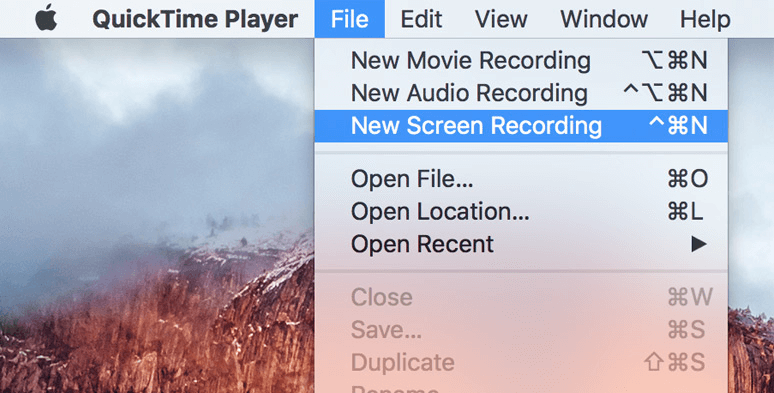
Comment enregistrer des vidéos Amazon Prime sur Mac avec QuickTime Player :
Étape 1 : Sur votre Mac, ouvrez QuickTime Player et cliquez sur Fichier > Nouvel enregistrement d’écran dans la barre de menus.
Étape 2 : Dans la fenêtre d’enregistrement, cliquez sur la flèche déroulante à côté du bouton d’enregistrement et sélectionnez votre microphone si vous souhaitez capturer l’audio. Vous pouvez également choisir d’afficher les clics de souris dans l’enregistrement.
Étape 3 : Dans votre navigateur ou application, ouvrez la vidéo Amazon Prime que vous souhaitez enregistrer et placez-la où vous le souhaitez sur votre écran.
Étape 4 : Dans QuickTime, cliquez sur le bouton Enregistrer. Cliquez n’importe où sur l’écran pour enregistrer l’intégralité de celui-ci. Pour n’enregistrer qu’une partie de l’écran, faites glisser pour sélectionner la zone, puis cliquez sur “Enregistrer”.
Étape 5 : Lancez la lecture de la vidéo Amazon Prime et laissez QuickTime enregistrer l’intégralité. Lorsque la vidéo est terminée, cliquez sur le bouton Arrêter dans la barre de menus.
Étape 6 : Pour enregistrer le fichier, allez dans Fichier > Enregistrer, choisissez un emplacement sur votre Mac et donnez-lui un nom.
De cette façon, vous pouvez conserver une copie de votre contenu Prime Video préféré sans avoir à le télécharger ou à payer un abonnement. Cependant, gardez à l’esprit que l’enregistrement en temps réel prend autant de temps que la vidéo elle-même. De plus, vous pouvez parfois rencontrer des problèmes comme un écran noir en raison de la protection DRM. Dans ce cas, vous pouvez utiliser iDownerGo Amazon Video Downloader.
Conclusion
Il existe plusieurs façons de télécharger ou d’enregistrer des films et émissions Amazon Prime sur un Mac, selon vos besoins. L’application Prime Video est idéale pour regarder des vidéos hors ligne, mais elle présente certains problèmes, comme la non-compatibilité avec tous les appareils et l’expiration des téléchargements. QuickTime Player vous permet d’enregistrer en temps réel, ce qui est utile lorsque vous ne pouvez pas télécharger un contenu. Cependant, cela prend autant de temps que la vidéo elle-même. Pour l’expérience la plus fluide, iDownerGo Amazon Video Downloader est la solution tout-en-un ultime. Il vous permet de sauvegarder définitivement n’importe quel contenu Amazon Prime aux formats MP4 ou MKV, prend en charge les hautes résolutions, conserve plusieurs pistes audio et sous-titres, et permet même de télécharger plusieurs fichiers à la fois. iDownerGo rend le visionnage hors ligne facile, rapide et sans tracas sur n’importe quel appareil, y compris Mac, iPhone, Android, etc.
- Les 3 meilleurs téléchargeurs pour Apple TV afin de télécharger des séries Apple TV et les regarder hors ligne
- Comment télécharger des séries et des films Apple TV pour les regarder hors ligne
- 3 méthodes optimales pour télécharger gratuitement des vidéos M3U8
- Les 10 meilleurs sites de films non bloqués pour l’école en 2026
- Comment télécharger des vidéos depuis BBC iPlayer sur mobile/ordinateur



